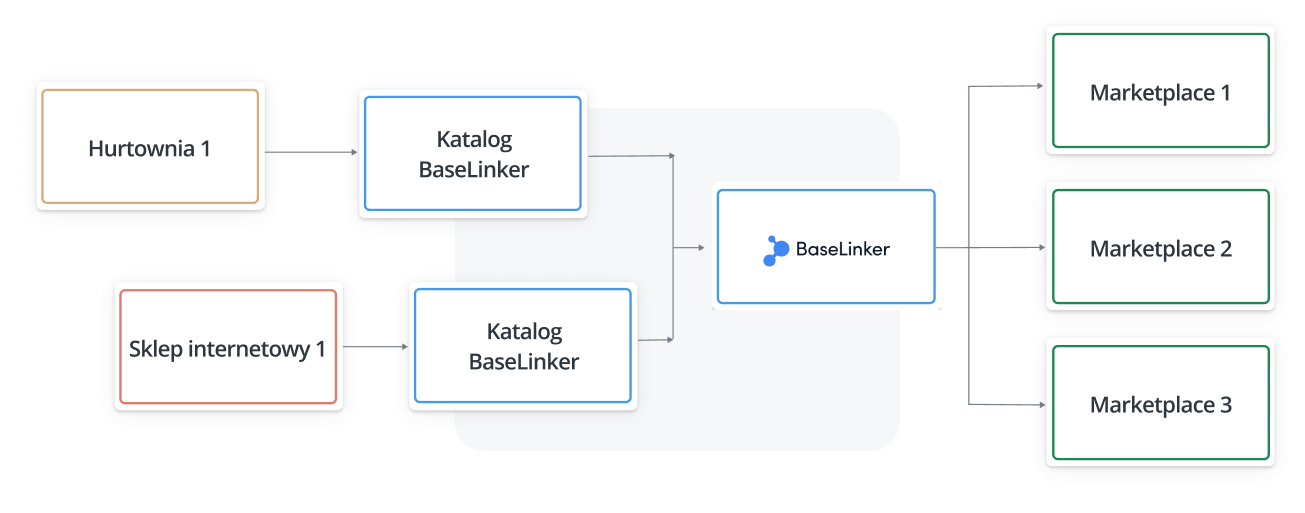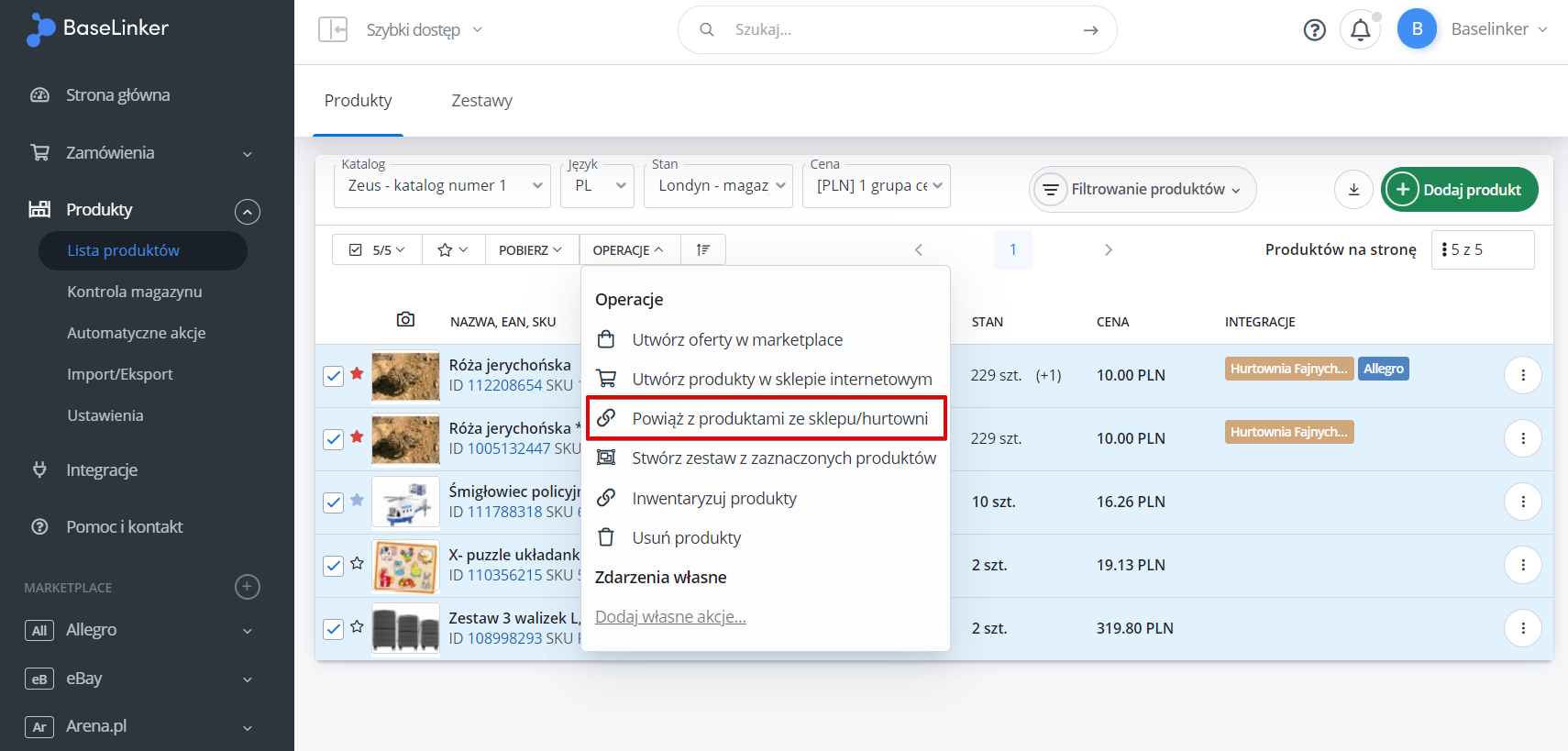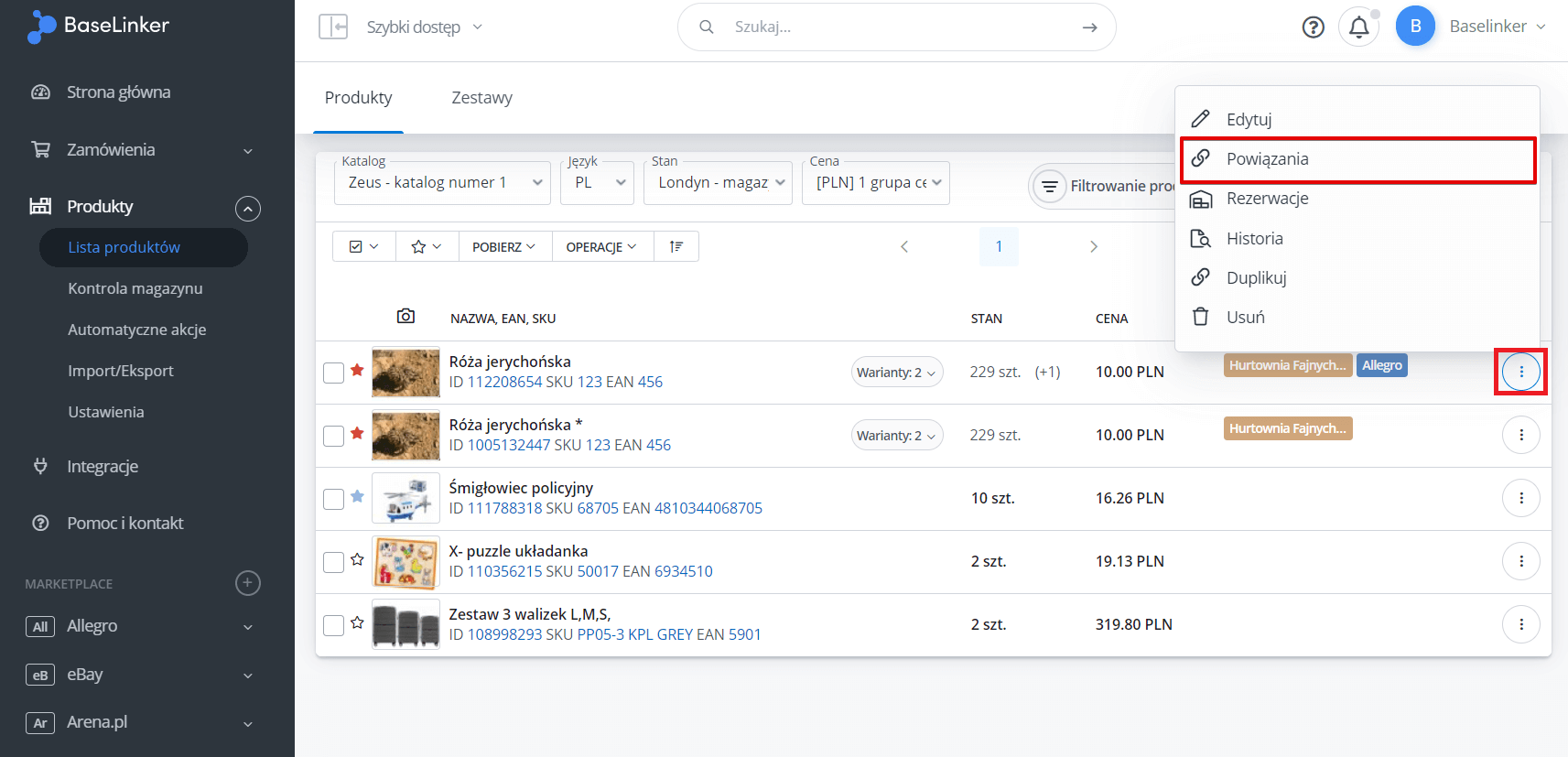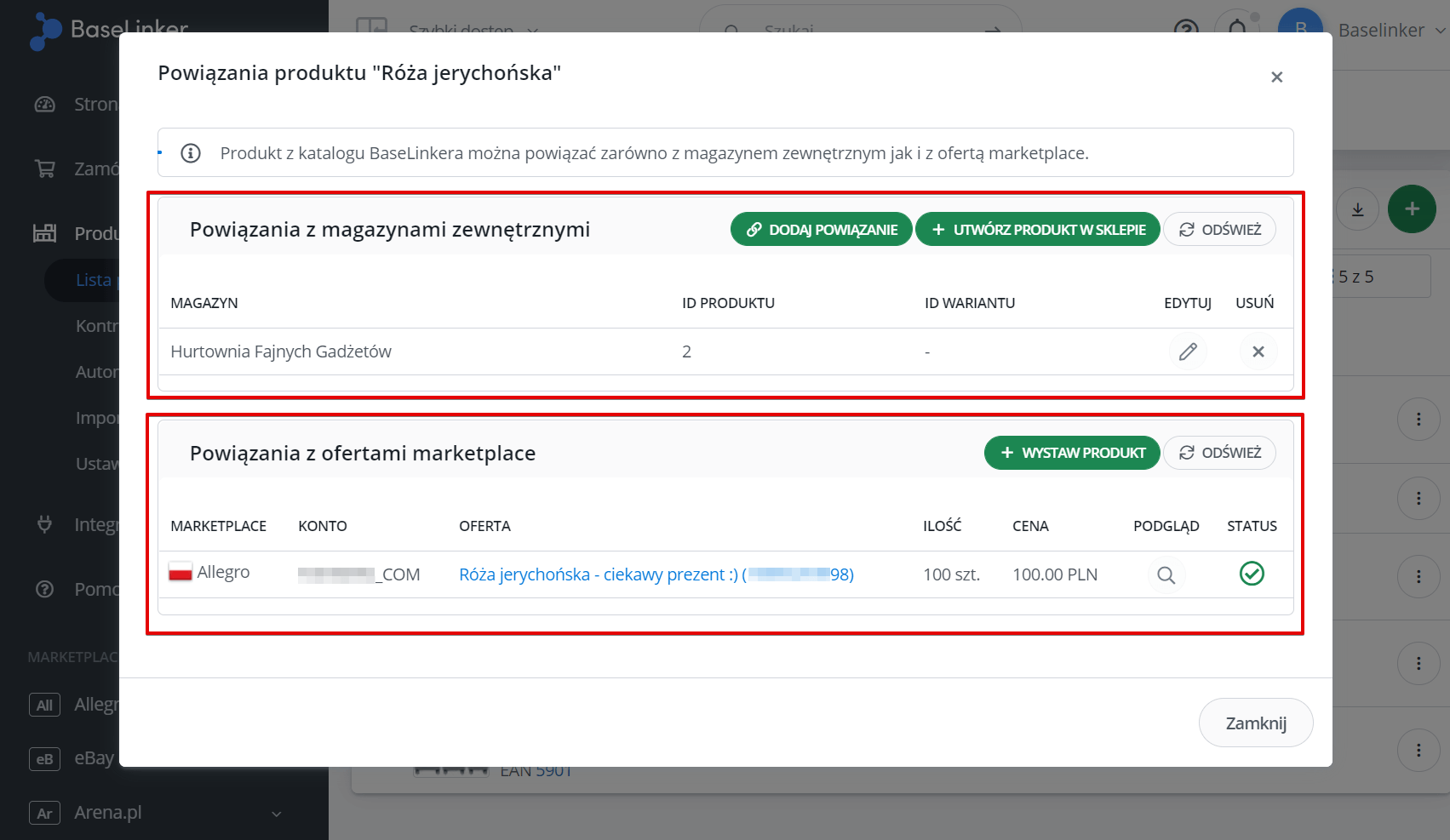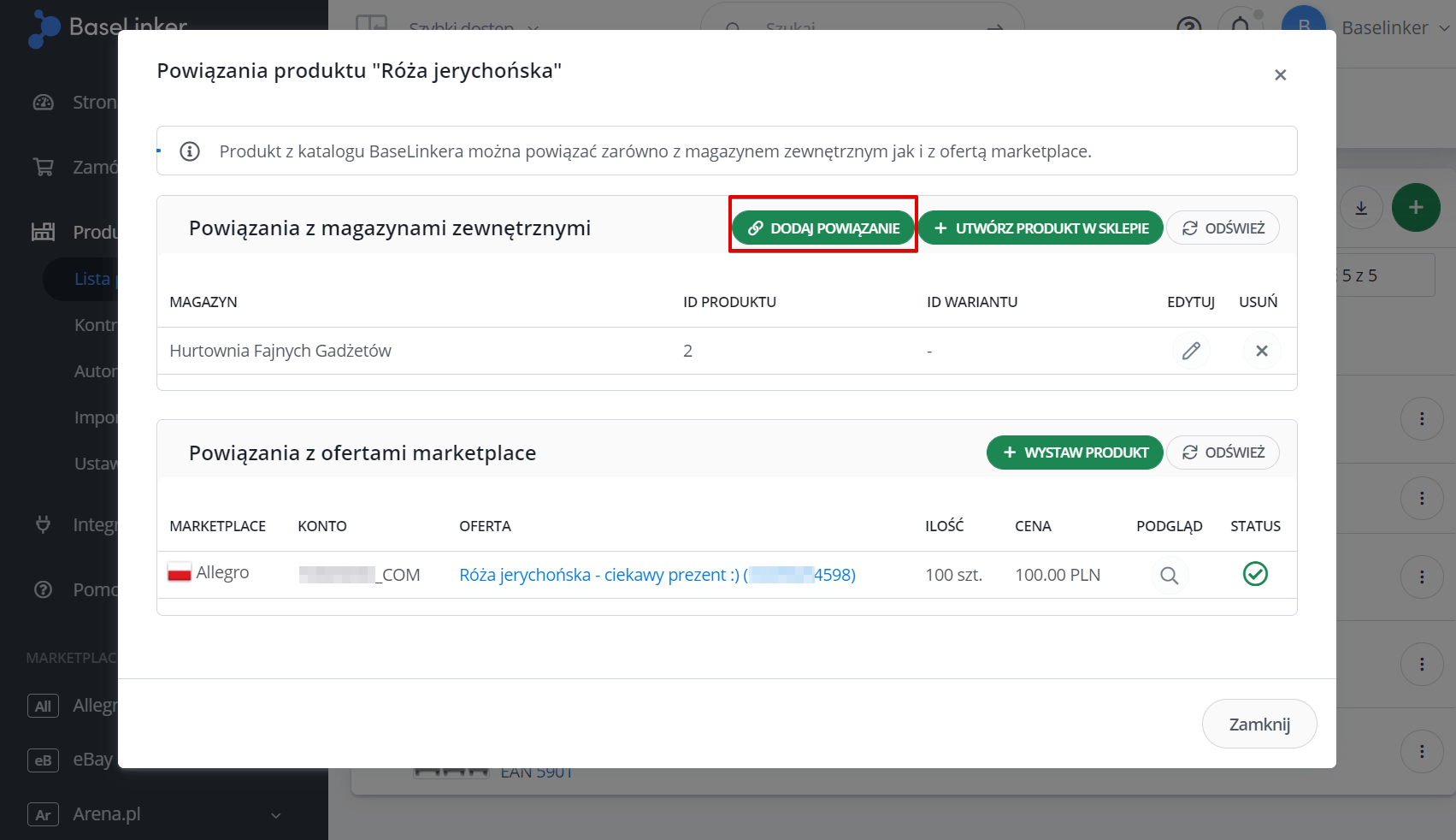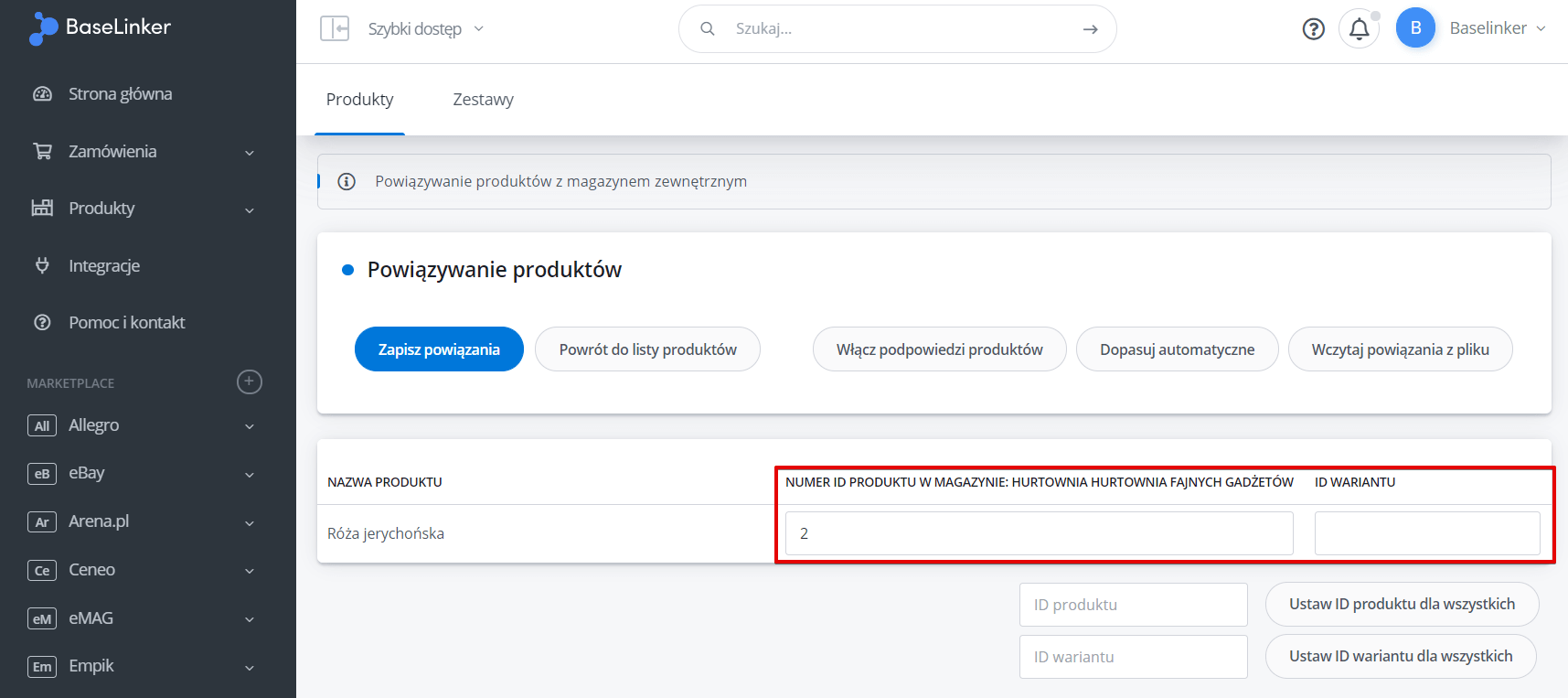BaseLinker umożliwia wystawianie produktów bezpośrednio z zewnętrznego magazynu (np. sklepu lub hurtowni) – w tym wypadku pomija się wbudowany do systemu katalog BaseLinker (scenariusz bezpośredni).
Alternatywną opcją jest połączenie magazynu sklepu lub hurtowni z katalogiem BaseLinkera. Wówczas produkty wystawiane i synchronizowane są bezpośrednio z Katalogiem.
W tej sytuacji należy upewnić się, iż zarówno w magazynie zewnętrznym, jak i w katalogu BaseLinkera znajdują się te same produkty. Następnie należy je ze sobą powiązać.
Powiązanie takie można wykonać:
- z poziomu Katalogu BaseLinera,
- przy imporcie produktów do Katalogu BaseLinkera z magazynu sklepu, hurtowni lub marketplace,
- przy eksporcie produktów z Katalogu BaseLinkera do wybranych sklepów.
Tworzenie powiązań z poziomu katalogu
Aby masowo powiązać produkty w Katalogu BaseLinkera z produktami z zewnętrznego magazynu (sklepu lub hurtowni), przejdź do zakładki Produkty → Lista produktów.
Następnie zaznacz produkty i kliknij przycisk Operacje → Powiąż z produktami ze sklepu/hurtowni.
Ponadto możesz powiązać pojedynczy produkt, wybierając opcję Powiązania z menu kontekstowego produktu.
Karta powiązania produktu
Na karcie Powiązania produktu wyświetlą się dwa rodzaje informacji:
- z jakimi zewnętrznymi magazynami powiązany jest dany produkt;
- z jakimi ofertami marketplace powiązany jest dany produkt.
Aby powiązać produkt z zewnętrznym magazynem, wybierz przycisk Dodaj powiązanie w sekcji Powiązania z magazynami zewnętrznymi.
A następnie wybierz właściwy magazyn i kliknij przycisk Wykonaj.
Mechanizm tworzenia powiązań
Na następnej karcie możesz ręcznie wprowadzić ID produktu (oraz ewentualnie ID wariantu) w zewnętrznym magazynie.
Dostępne są tu również opcje:
- Ustaw ID produktu dla wszystkich,
- Ustaw ID wariantu dla wszystkich.
Opcje te przydatne są w przypadku, gdy chcesz np. wyzerować powiązania.
Dodatkowe opcje
Do tworzenia powiązań możesz też wykorzystać następujące opcje:
- włącz podpowiedzi produktów – wówczas przy każdym polu tekstowym pojawi się wyszukiwarka pozwalająca znaleźć produkt na postawie wpisywanej nazwy;
- dopasuj automatycznie – nazwa produktu, EAN oraz SKU z Katalogu BaseLinker zostanie porówna z numerami EAN, SKU, oraz nazwami produktów w magazynie. Jeżeli znalezione zostanie dopasowanie, przy aukcji pojawi się numer ID odpowiedniego produktu. Jeżeli magazyn zawiera bardzo dużo produktów, to dopasowanie może trwać nawet kilka minut;
- wczytaj powiązania z pliku – w tym wypadku wymagany jest plik CSV z liniami w następującym formacie „ID produktu z katalogu;ID produktu;ID wariantu”.
Po dopasowaniu prawidłowych powiązań wybierz przycisk Zapisz powiązania.
Gotowe – w tabeli produktów, w kolumnie Integracje pojawi się nowy kafelek wskazujący, iż produkt został powiązany z nowym magazynem.
Tworzenie powiązań przy imporcie
Przy imporcie produktów z zewnętrznego magazynu (sklepu lub hurtowni) BaseLinker automatycznie powiązuje produkt z tego magazynu, z utworzonym na jego podstawie produktem w Katalogu BaseLinkera.
Tworzenie powiązań przy eksporcie
Przy eksporcie produktów z Katalogu BaseLinkera do zewnętrznego magazynu sklepu (eksport do hurtowni nie jest możliwy) BaseLinker automatycznie powiązuje produkt z Katalogu BaseLinkera, z utworzonym na jego podstawie produktem w sklepie.
Zastosowanie
Powiązania takie umożliwiają:
- Pobieranie stanów magazynowych i cen z magazynu sklepu lub hurtowni do Katalogu BaseLinkera.
- Przesyłanie stanów magazynowych i cen z Katalogu BaseLinkera do magazynu sklepu (nie jest to możliwe w przypadku hurtowni). W sekcji Integracje → sklep internetowy/hurtownia → Ceny/Stany można włączyć pobieranie stanów i cen z zewnętrznego magazynu lub przesyłanie stanów i cen z Katalogu BaseLinkera do zewnętrznego magazynu. Szczegółowe informacje na ten temat znajdują się w artykule Synchronizacja między magazynami.
- Ręczną aktualizację produktów Katalogu BaseLinkera na podstawie importu produktów ze sklepu lub z hurtowni. W tym celu przy imporcie należy wybrać tryb Tylko zaktualizuj wcześniej zaimportowane produkty lub Pobierz nowe produkty i zaktualizuj istniejące.